
สารบัญ:
- ขั้นตอนที่ 1: สิ่งที่คุณต้องการ
- ขั้นตอนที่ 2: เชื่อมต่อทุกอย่างเข้าด้วยกัน
- ขั้นตอนที่ 3: ทำให้กระชับ
- ขั้นตอนที่ 4: ติดตั้งคอมพิวเตอร์หลักบนจักรยาน
- ขั้นตอนที่ 5: การติดตั้งแบตเตอรี่
- ขั้นตอนที่ 6: ติดตั้งเซอร์โวและเชื่อมต่อกับก้านเบรก
- ขั้นตอนที่ 7: รหัส
- ขั้นตอนที่ 8: ทำความเข้าใจโค้ดและการใช้งาน
- ขั้นตอนที่ 9: ตรวจสอบว่าใช้งานได้หรือไม่
- ขั้นตอนที่ 10: ผลิตภัณฑ์ขั้นสุดท้าย
- ผู้เขียน John Day [email protected].
- Public 2024-01-30 13:03.
- แก้ไขล่าสุด 2025-01-23 15:12.

ในโครงการนี้ เราจะสร้างอุปกรณ์ Arduino ที่ช่วยให้คุณเรียนรู้การยกล้อ มันจะกดเบรกหลังของคุณซึ่งจะทำให้คุณสมดุล นอกจากนี้ยังมีปุ่ม 2 ปุ่มสำหรับเพิ่มหรือลดมุมที่จะกดเบรกของคุณ เพื่อให้คุณปรับเปลี่ยนได้ง่ายขึ้นในขณะเดินทาง โดยส่วนตัวแล้วฉันเก่งเรื่อง wheelies มากขึ้นหลังจากที่ฉันเริ่มใช้อุปกรณ์นี้ มาเริ่มสร้างอุปกรณ์นี้กันดีกว่า
ขั้นตอนที่ 1: สิ่งที่คุณต้องการ

- Arduino (ฉันใช้นาโนเพราะขนาดของมัน)
- เซ็นเซอร์ความเร่ง mpu6050 (คุณสามารถหาได้ทุกที่)
- ตัวเก็บประจุ 100uF (สำหรับปรับแรงดันไฟฟ้าให้เรียบบนเซอร์โวมอเตอร์)
- เซอร์โวมอเตอร์ (ลองใช้กับเฟืองโลหะและแรงอย่างน้อย 2 กก.)
- ตัวต้านทาน 2x 10kOhm
- 2x ปุ่ม
- แคลมป์รัดท่อ (สำหรับติดเซอร์โวมอเตอร์กับแฮนด์บาร์)
- 3 เขียงหั่นขนมขนาดเล็กหรือ 1 ใหญ่
- สายไฟ
- ลวดโลหะสำหรับติดเบรคเข้ากับแขนเซอร์โวมอเตอร์
- สาย USB สำหรับ Arduino
- พาวเวอร์แบงค์สำหรับเปิดเครื่องอุปกรณ์ของคุณ
ขั้นตอนที่ 2: เชื่อมต่อทุกอย่างเข้าด้วยกัน
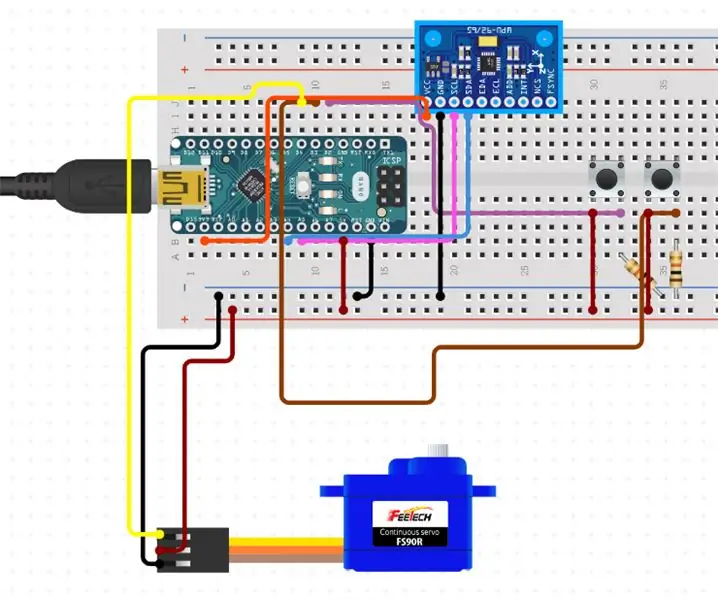
การเชื่อมต่อนี้ง่ายมาก การเพิ่มตัวเก็บประจุ 100uF เป็นทางเลือก แต่จะนุ่มนวลกว่ามากและเซอร์โวจะมีแรงบิดมากกว่า ดังนั้นหากต้องการ ให้เชื่อมต่อตัวเก็บประจุ 100uF ระหว่าง + และ - บนเซอร์โว ลองใช้ตัวเชื่อมต่อเขียงหั่นขนมเพื่อให้มีขนาดกะทัดรัดมากขึ้น
ขั้นตอนที่ 3: ทำให้กระชับ
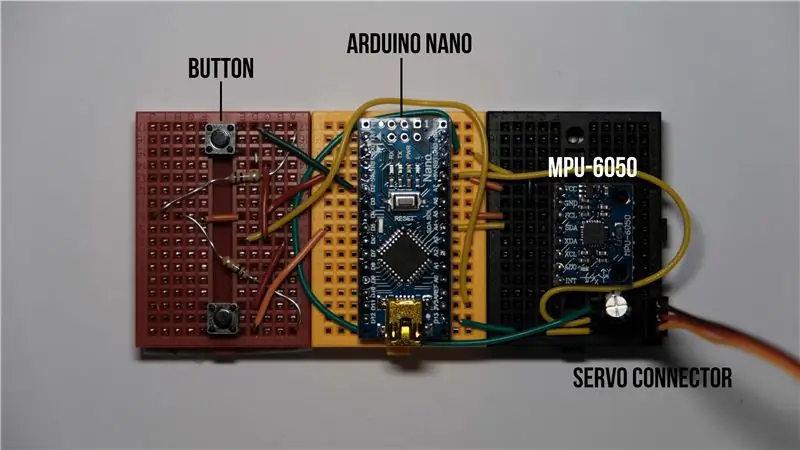
ใส่ทุกอย่างลงในเขียงหั่นขนมแล้วพยายามทำให้เล็กที่สุด
ขั้นตอนที่ 4: ติดตั้งคอมพิวเตอร์หลักบนจักรยาน




ติดตั้งบนท่อหลักของเฟรมจักรยานและยึดด้วยสายรัดเวลโคร ตรวจสอบให้แน่ใจว่าคุณปล่อยให้พอร์ต usb ว่างและไม่งออะไรเลย
ขั้นตอนที่ 5: การติดตั้งแบตเตอรี่


ยึดแบตเตอรี่ของคุณกับที่วางขวดด้วยเทปใส ลองถ้าสาย usb ยาวพอที่จะต่อแบตกับคอม
ขั้นตอนที่ 6: ติดตั้งเซอร์โวและเชื่อมต่อกับก้านเบรก



มาถึงส่วนหลักแล้ว เซอร์โวจะดึงเบรกไฮดรอลิกได้ง่ายกว่าเบรกแบบลวดมาก ดังนั้นตรวจสอบให้แน่ใจว่าคุณไม่มีเบรกไฮดรอลิก ให้ใช้มอเตอร์ที่แรงกว่า ยึดเซอร์โวมอเตอร์ของคุณบนแฮนด์บาร์ด้วยแคลมป์รัดท่อ หากคุณกลัวว่าจะทำให้พลาสติกของคุณเสียหายบนเซอร์โว ให้ใช้โฟมเพื่อป้องกันมัน ตรวจสอบด้วยว่าคุณมีที่ว่างเพียงพอสำหรับวางมือหรือไม่ ต่อไป นำลวดมาวางไว้ใกล้กับศูนย์กลางของการหมุนบนเซอร์โวมอเตอร์มากที่สุด และให้ห่างจากศูนย์กลางของการหมุนบนเบรกให้มากที่สุด วิธีนี้จะทำให้ดึงเบรกสำหรับเซอร์โวได้ง่ายที่สุด
ขั้นตอนที่ 7: รหัส
ขั้นตอนที่ 8: ทำความเข้าใจโค้ดและการใช้งาน


รหัสนี้โดยทั่วไปจะได้รับค่าจาก mpu6050 และตามค่านั้น (ฉันใช้ทิศทาง x แต่มี y ด้วย ดังนั้นหากคุณต้องการลอง) มันจะเรียกเซอร์โวมอเตอร์เพื่อดึงเบรก แถมยังเพิ่มปุ่มอีก 2 ปุ่มทุกครั้งที่กด มันจะเพิ่มหรือลดมุม 1 องศา ด้วยเหตุนี้คุณควรกดปุ่มค้างไว้เพื่อไม่ให้คุณต้องกด 90 ครั้งหากต้องการ 90 องศา และหลังจาก 90 องศา มันจะกลับมาเป็น 0 องศา
ขั้นตอนที่ 9: ตรวจสอบว่าใช้งานได้หรือไม่
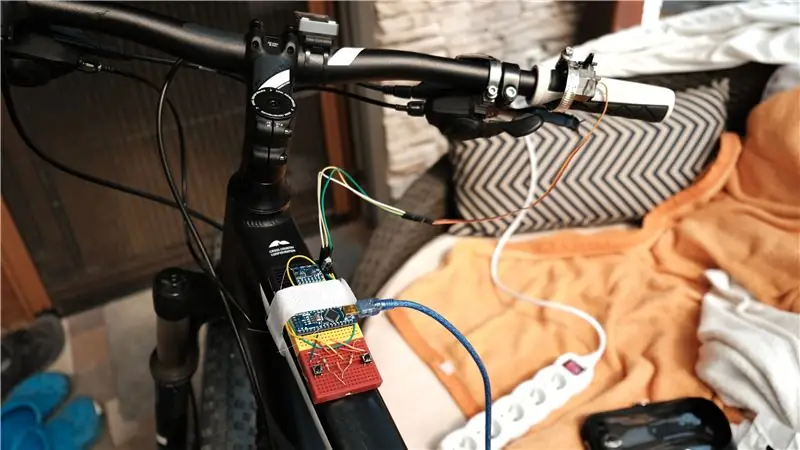

ขั้นตอนที่ 10: ผลิตภัณฑ์ขั้นสุดท้าย
หากคุณทำเสร็จแล้วและใช้งานได้ อาจถึงเวลาทดสอบแล้ว แต่อย่าลืมหมวกกันน็อคและขอให้โชคดี
แนะนำ:
วิธีทำ Arduino Social Distancing Device ด้วย PIR: 4 ขั้นตอน

วิธีการสร้าง Arduino Social Distancing Device ด้วย PIR: 1
Arduino 1-wire Generic Client/Slave Device (เซ็นเซอร์): 4 ขั้นตอน

Arduino 1-wire Generic Client/Slave Device (เซ็นเซอร์): โปรดอ่านบทนำและขั้นตอนที่ 2 ของคำแนะนำของฉันเกี่ยวกับวิธีสร้าง Arduino 1-wire Display (144 Chars) เพื่อรับข้อมูลเพิ่มเติมเกี่ยวกับสถานการณ์และไลบรารีที่พร้อมใช้งาน ตามที่อธิบายไว้เราจะใช้ห้องสมุด OneWire-Hub
Breathe Light Anxiety Device พร้อมเครื่องวัดอัตราการเต้นของหัวใจ: 18 ขั้นตอน (พร้อมรูปภาพ)

อุปกรณ์ช่วยหายใจแบบเบา ๆ พร้อมเครื่องวัดอัตราการเต้นของหัวใจ: ในขณะที่โลกกำลังยุ่งวุ่นวาย ทุกคนอยู่ในสภาพแวดล้อมที่มีความเครียดสูงมากขึ้น นักศึกษาวิทยาลัยมีความเสี่ยงสูงต่อความเครียดและความวิตกกังวล การสอบเป็นช่วงที่มีความเครียดสูงเป็นพิเศษสำหรับนักเรียน และนาฬิกาอัจฉริยะที่มีการฝึกหายใจ
Lego Multi Device Charge Dock, แท็บเล็ตโทรศัพท์: 15 ขั้นตอน (พร้อมรูปภาพ)

Lego Multi Device Charge Dock, แท็บเล็ตโทรศัพท์: สร้างแท่นชาร์จเลโก้ของคุณเอง
Wifi Wheelie Bins & Google ปฏิทิน: 4 ขั้นตอน

Wifi Wheelie Bins & Google Calendar: โปรเจ็กต์นี้ได้รับแรงบันดาลใจจากวิดีโอโดย Andreas Spiess (You Tube)#185 ESP8266 - Google Calendar Reminder: วิธีทำให้ภรรยา/แฟนของคุณมีความสุข (Arduino) ½ เวอร์ชันอัปเดต ตามลิงก์เหล่านี้: Andreas Spiess & Andreas Spiess เวอร์ชั่น 2
